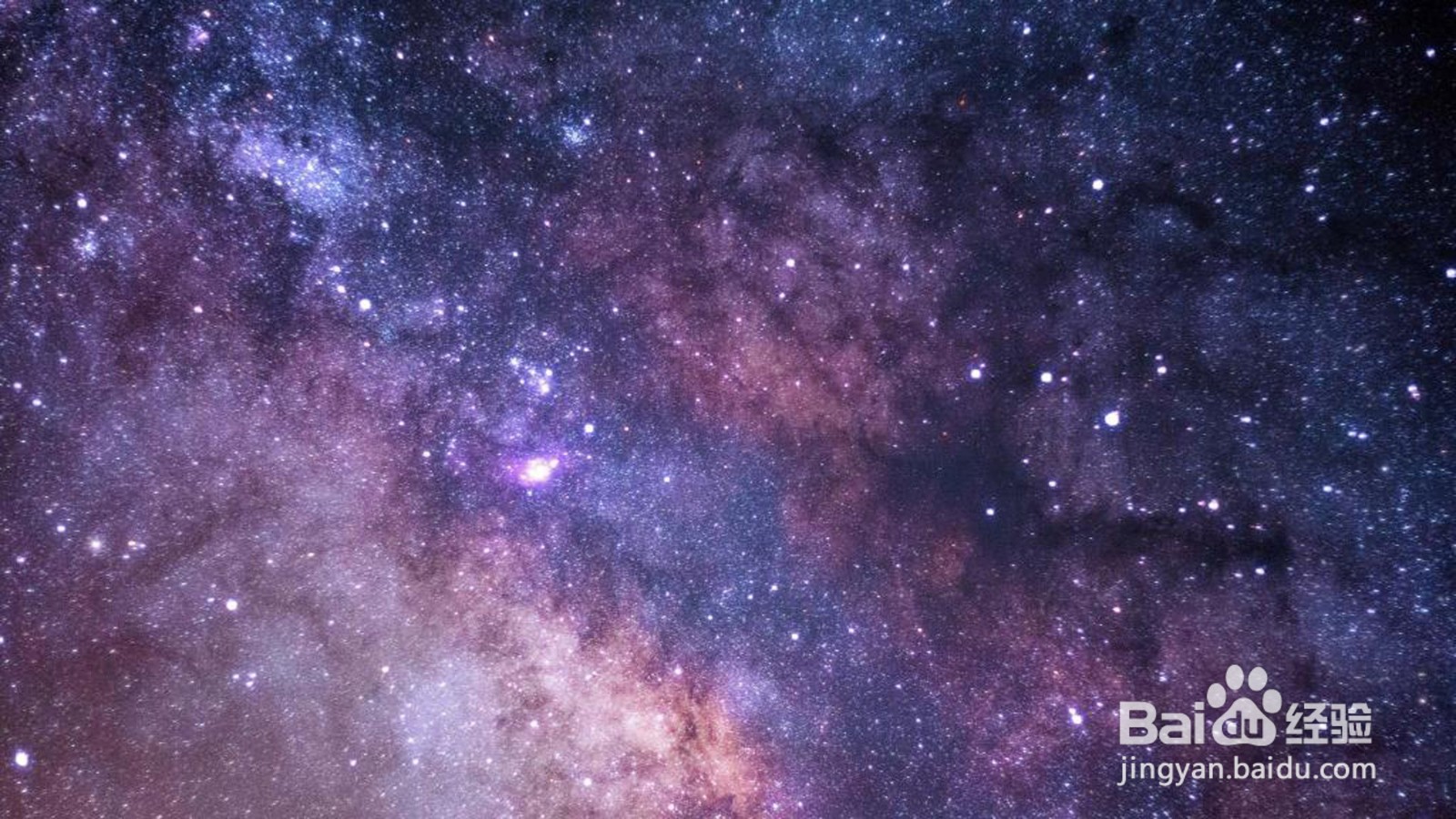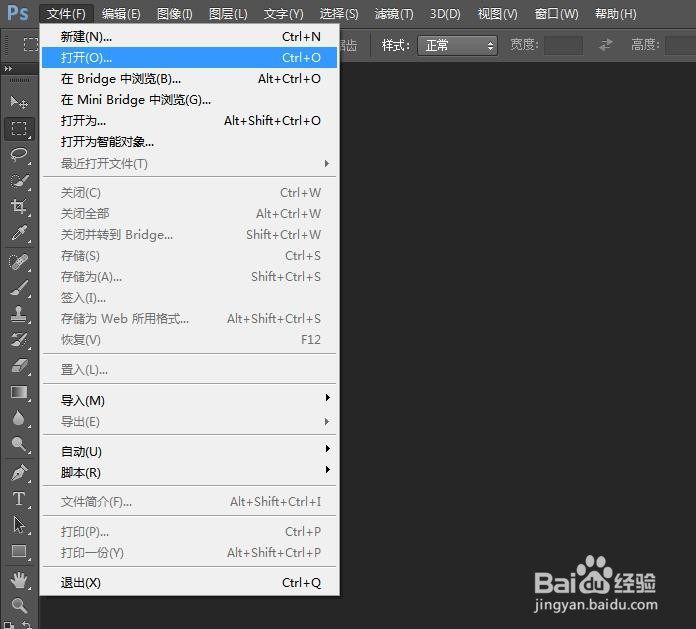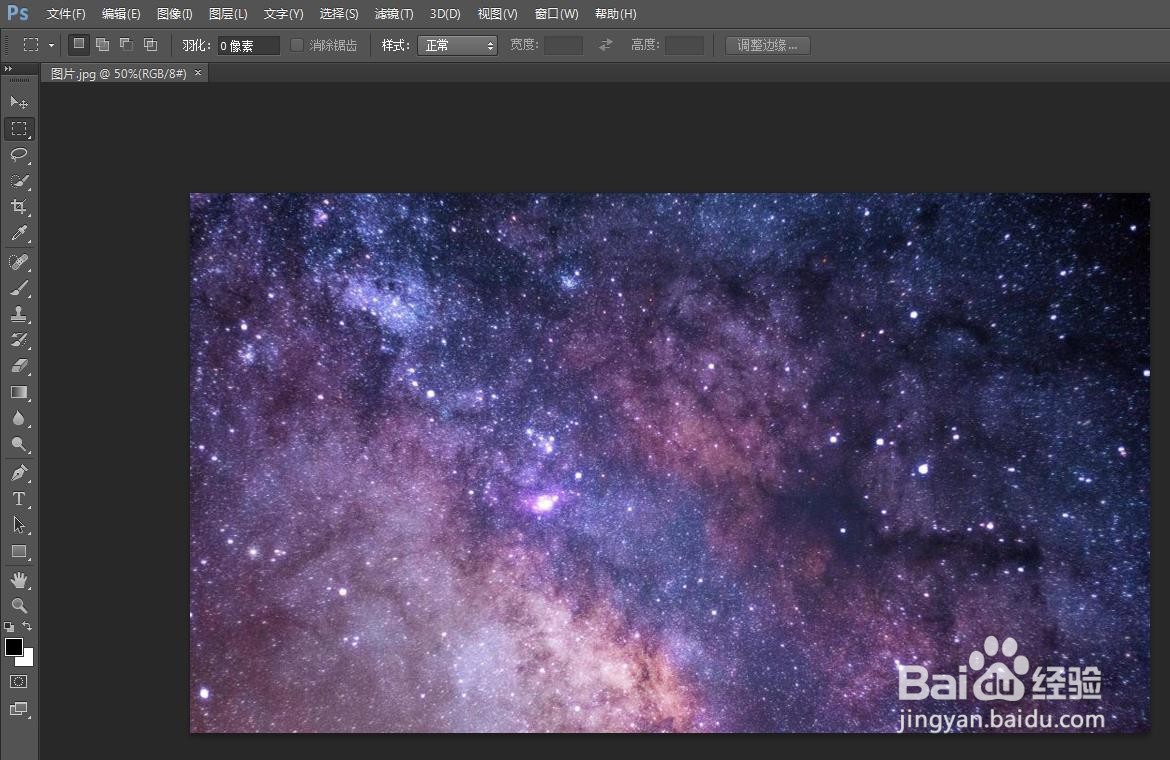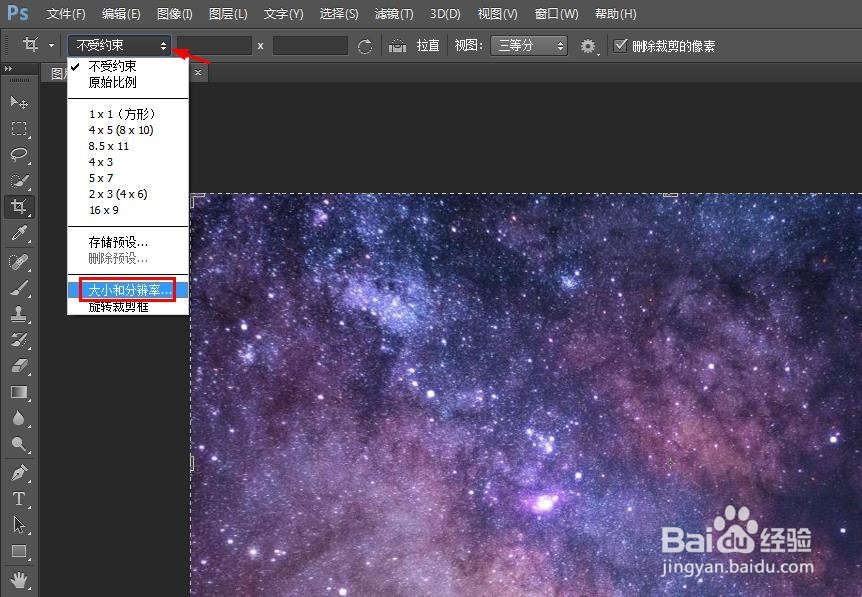ps剪裁的时候怎么设置尺寸
在修图的时候,经常遇到需要剪裁图片的情况,ps中的剪裁工具也是比较常用的,那么ps观麾搜筢剪裁的时候怎么设置尺寸呢?下面就来介绍一下ps剪裁的时候设置尺寸的方法,希望对你有所帮助。
工具/原料
Windows7
Adobe PhotoshopCS6
ps剪裁的时候怎么设置尺寸
1、第一步:打开ps软件,选择菜单栏“文件”中的“打开”选项。
2、第二步:在弹出的对话框中,选择一张需要剪裁的图片,单击“打开”按钮。
3、第三步:选择ps软件左侧工具栏中的“裁剪工具”。
4、第四步:单击上方工具栏中,红色箭头标记的下拉按钮,选择“大小和分辨率”选项。
5、第五步:如下图所示,弹出“裁剪图像大小和分辨率”对话框。
6、第六步:根据自己的需要设置剪裁尺寸,设置完成后,单击“确定”按钮。
7、如下图所示,图片被剪裁成想要的尺寸。
声明:本网站引用、摘录或转载内容仅供网站访问者交流或参考,不代表本站立场,如存在版权或非法内容,请联系站长删除,联系邮箱:site.kefu@qq.com。